Compute
OCICLI 도구 설정하기
Table of Contents
OCI CLI 설치
OCI CLI설치를 위한 오라클사의 공식 가이드는 https://docs.oracle.com/en-us/iaas/Content/API/SDKDocs/cliinstall.htm 링크를 참고합니다. 해당 가이드에는 여러 운영체에에서 OCICLI를 설치하는 가이드가 포함되어 있는데 여기서는 MacOS를 기준으로 설명합니다.
MacOS에서는 다음곽 같이 HomeBrew를 통해서 설치할 수 있습니다.
$ brew update && brew install oci-cli
설치 후 다음과 같이 버전을 확인합니다.
$ oci --version
OCI CLI 구성
OCI CLI를 구성하기 위해서는 사전에 다음과 같은 정보가 준비되어야 합니다.
- Tenancy OCID
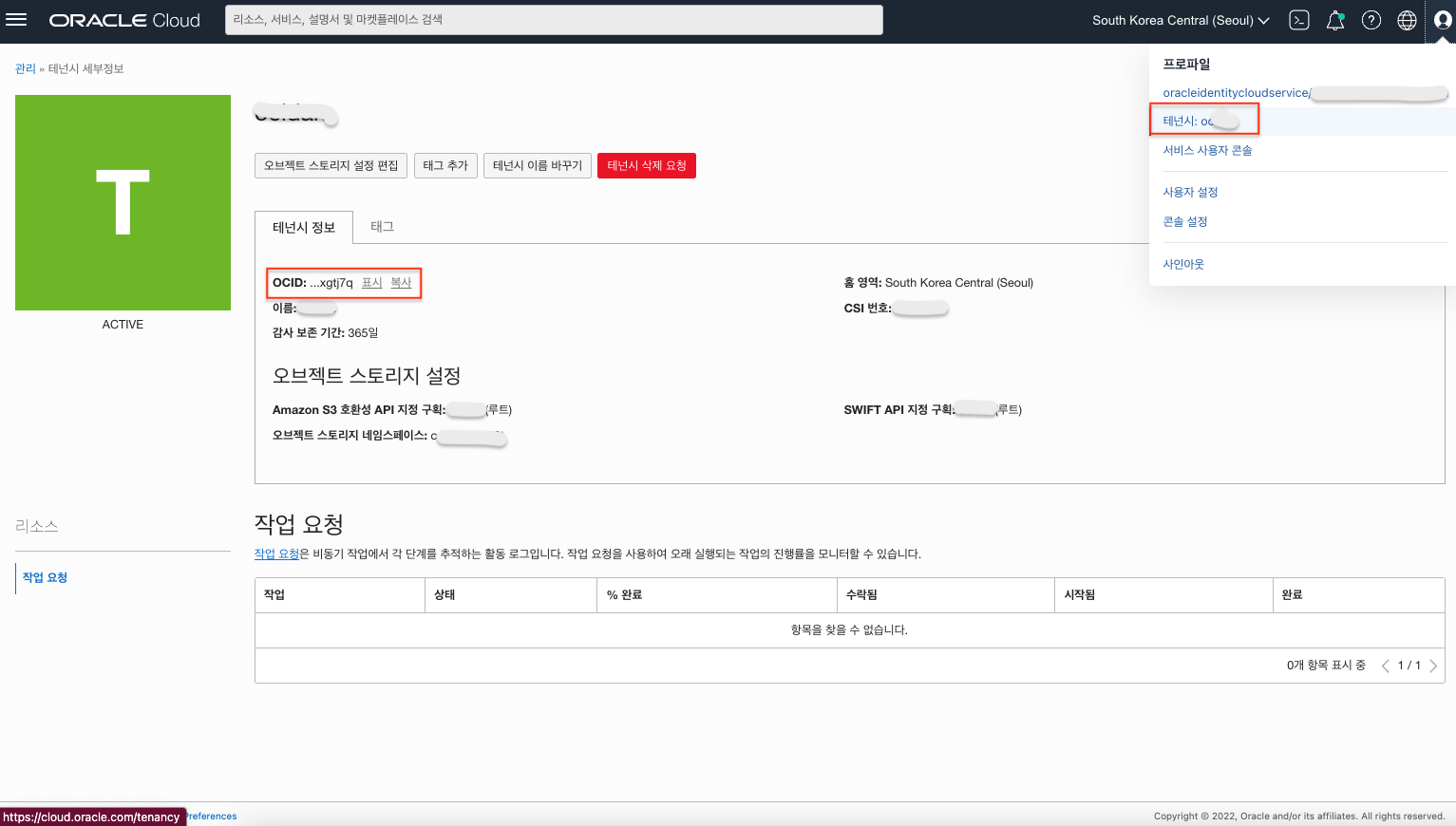
- User OCID
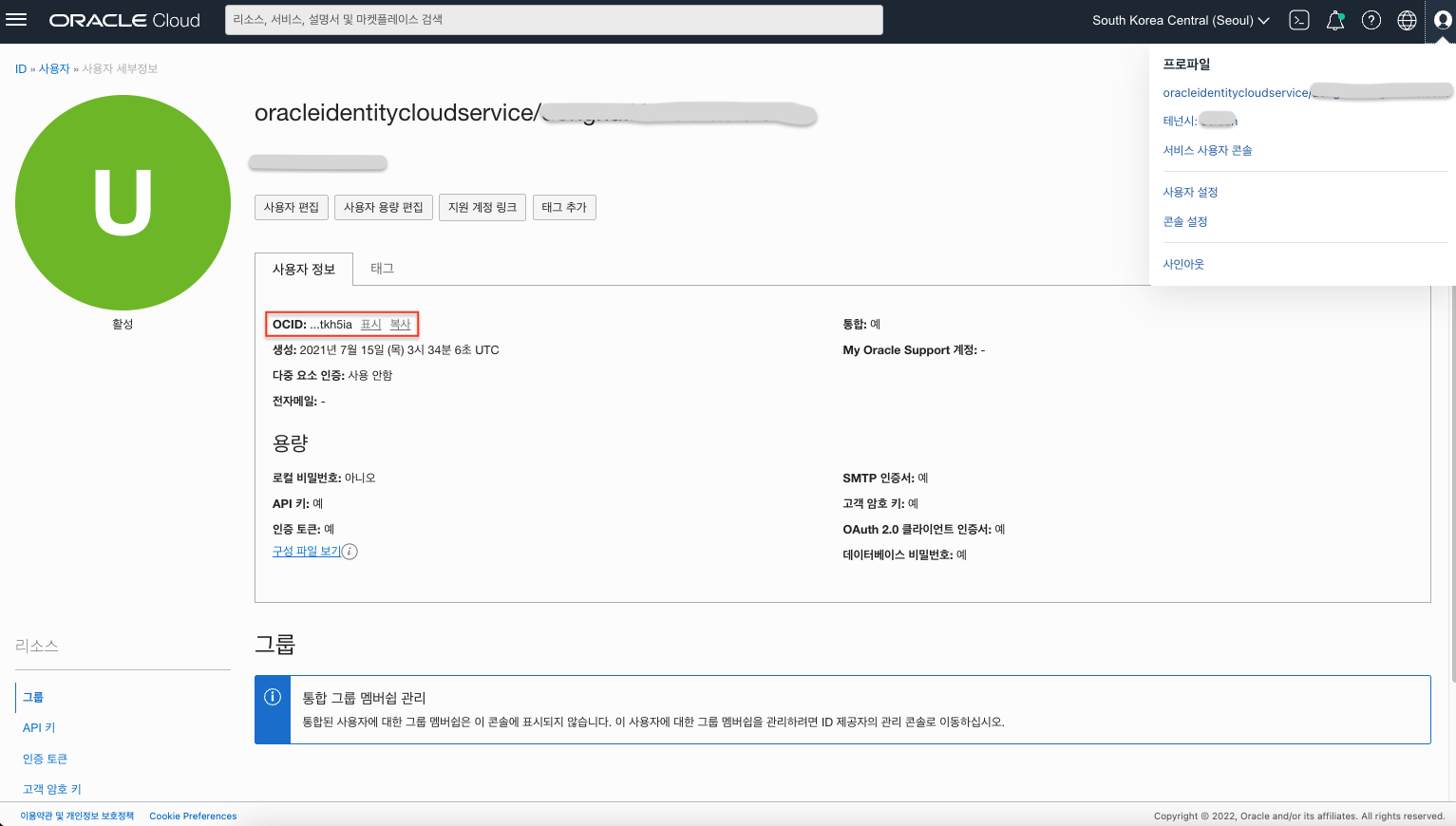
다음 명령어를 실행합니다.
$ oci setup config
Enter a location for your config [/Users/username/.oci/config]: 기본선택
Enter a user OCID: <위에서 확인한 User OCID>
Enter a tenancy OCID:: <위에서 확인한 Tenancy OCID>
Enter a region by index or name: <Region> ---> 리전 목록이 같이 보여집니다. OCICLI 접속을 위한 리전을 입력합니다. (e.g. ap-seoul-1)
Do you want to generate a new API Signing RSA key pair? (If you decline you will be asked to supply the path to an existing key.) [Y/n]: Y ---> OCI와 연동하기 위해서 필요한 PEM 키를 생성합니다.
생성된 PEM키와 대응되는 공용키, config 파일이 위에서 지정한 경로에 생성됩니다. 생성된 PEM 공용키 등록을 위하여 오른쪽 상단의 사용자 프로파일을 클릭한 후 왼쪽 API 키 > API 키 추가를 순서대로 클릭합니다. 다음 화면과 같이 생성된 PEM 공용키를 선택하고 추가를 클릭합니다.
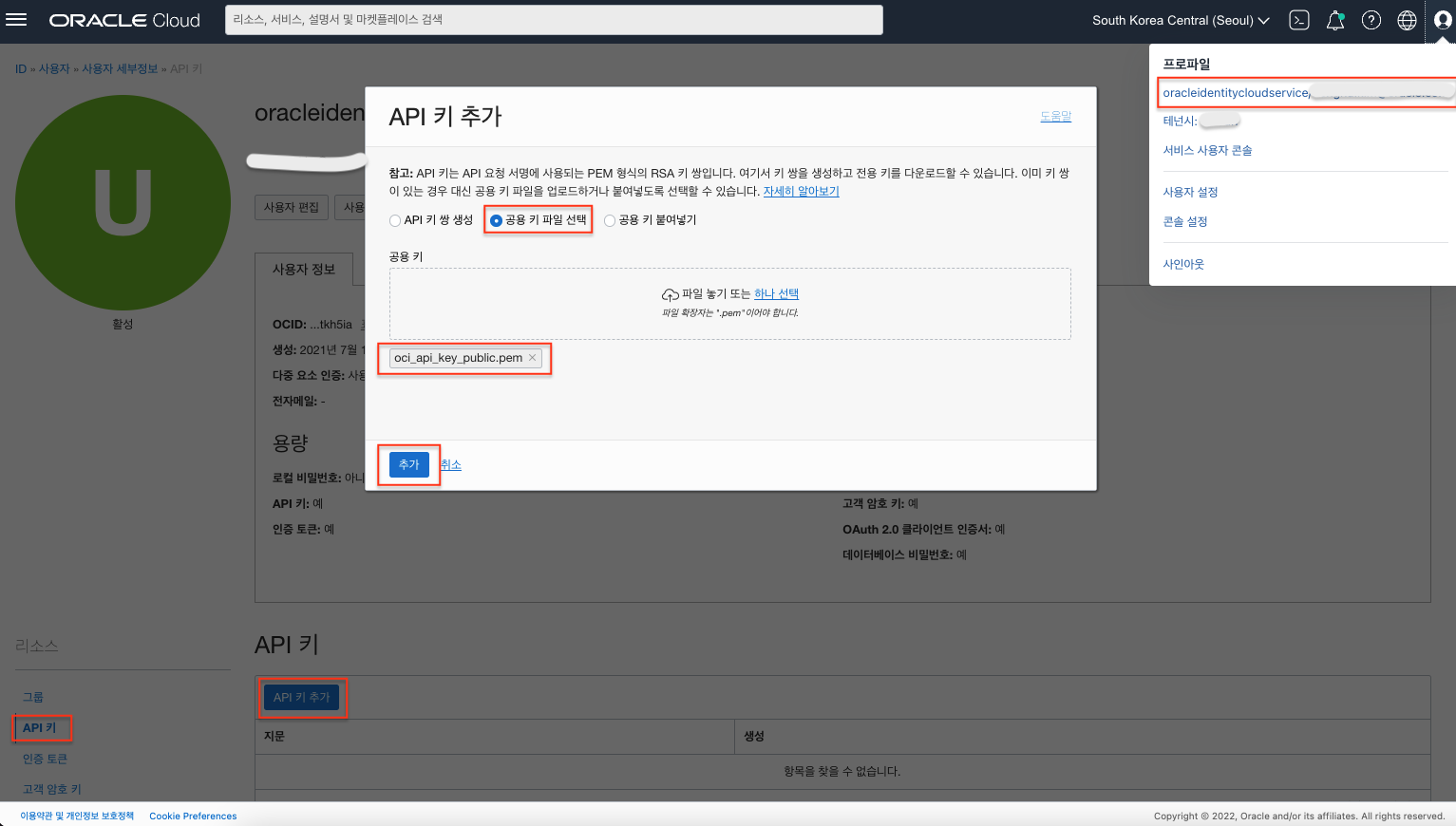
OCI CLI 연결 확인
다음 명령어는 OCI의 Object Storage의 Namespace 값을 가져오는 OCICLI 명령입니다. 실행했을 때 오류 없이 다음과 비슷한 결과가 나오면 성공입니다.
$ oci os ns get
{
"data": "cnrgtqg..."
}
이 글은 개인적으로 얻은 지식과 경험을 작성한 글로 내용에 오류가 있을 수 있습니다. 또한 글 속의 의견은 개인적인 의견으로 특정 회사를 대변하지 않습니다.
Donghu Kim GETTING-STARTED
oci cli